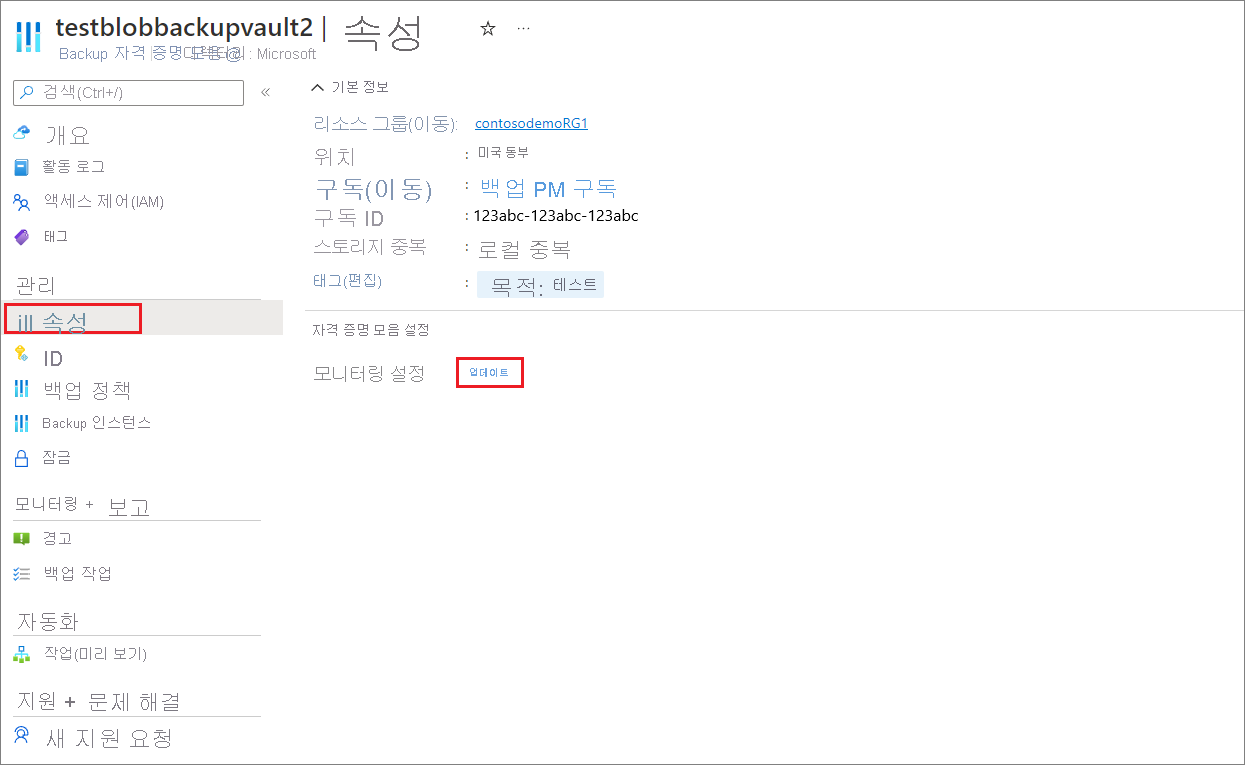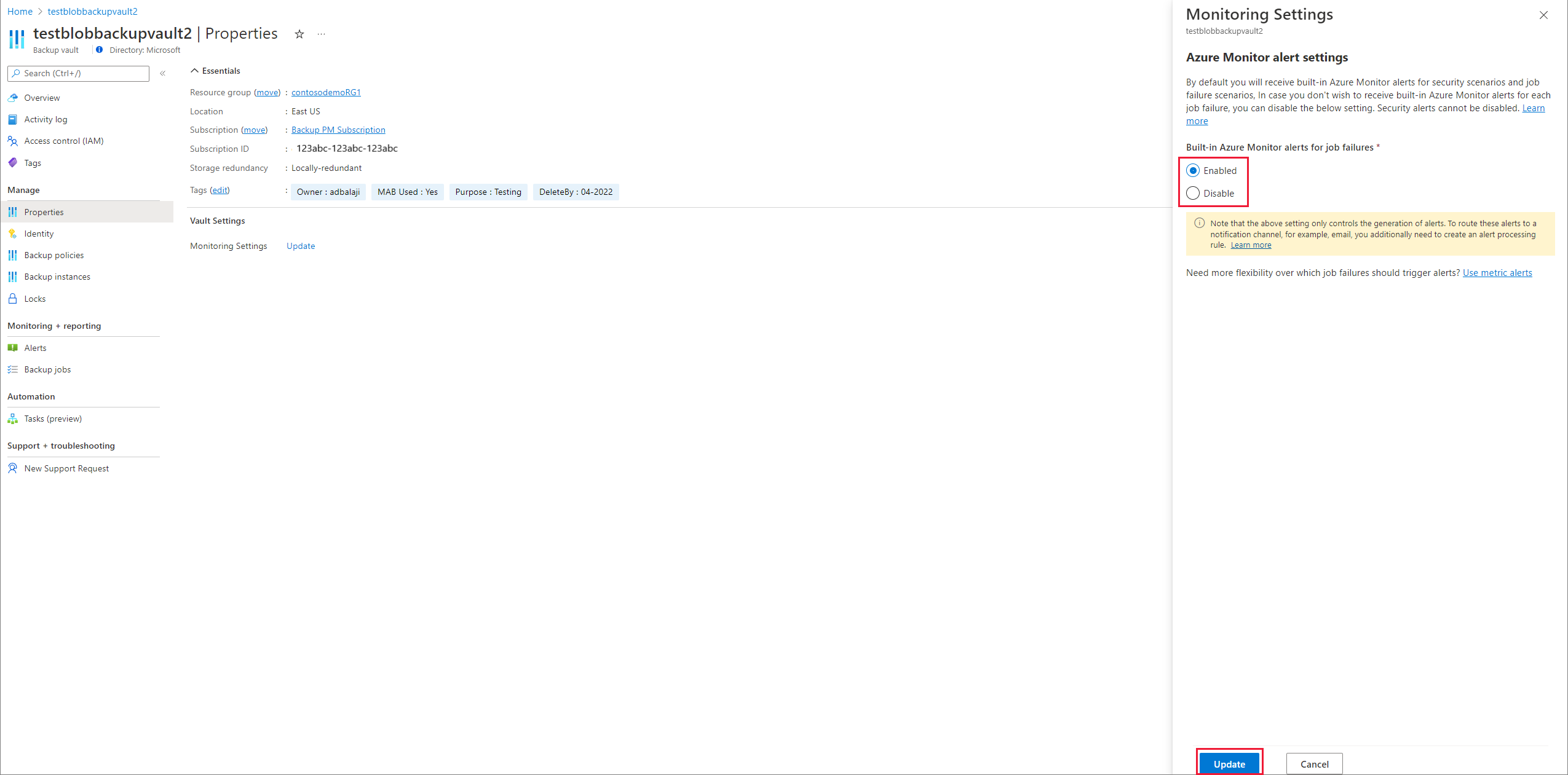Azure Backup에 대한 Azure Monitor 기반 경고 관리
이 문서에서는 Azure Backup에 대한 Azure Monitor 기반 경고로 전환하고 모니터링하는 방법을 설명합니다.
지원되는 경고 솔루션
이제 Azure Backup에서 다양한 종류의 Azure Monitor 기반 경고 솔루션을 지원합니다. 특정 요구 사항에 따라 이러한 솔루션을 조합하여 사용할 수 있습니다.
다음 표에는 이러한 솔루션 중 몇 가지가 나열되어 있습니다.
| 경고 | 유틸리티 | 설명 |
|---|---|---|
| 기본 제공 Azure Monitor 경고 | 중요한 시나리오에 대해 사용하도록 설정된 기본 경고입니다. | Azure Backup은 백업 데이터 삭제, 일시 삭제 비활성화, 백업 실패, 복원 실패 등과 같은 특정 기본 시나리오에 대한 기본 제공 경고를 자동으로 생성합니다. Azure Business Continuity Center를 통해 이러한 경고를 기본으로 볼 수 있습니다. 이러한 경고에 대한 알림을 구성하려면(예: 이메일) Azure Monitor의 경고 처리 규칙과 작업 그룹을 사용하여 다양한 알림 채널로 경고를 라우팅하면 됩니다. |
| 로그/ARG 기반 경고 | 사용자 지정 경고를 작성하려면 - ARG(Azure Resource Graph) : 실시간 데이터. - LA: Log Analytics 데이터에서(약간의 지연이 허용되는 경우) |
사용자 지정 논리를 기준으로 경고를 생성해야 하는 시나리오에서는 진단 데이터를 LA(Log Analytics) 작업 영역으로 보내도록 자격 증명 모음을 구성한 경우 이러한 시나리오에 Log Analytics 기반 경고를 사용할 수 있습니다. |
| 메트릭 경고 | 작업 성공 및 상태가 예상대로 상태가 아닌 경우에 대한 경고를 작성합니다. | Azure Monitor 메트릭을 사용하여 여러 다른 KPI에서 백업 항목의 상태를 모니터링을 하는 사용자 지정 경고 규칙을 작성할 수 있습니다. |
참고 항목
경고 심각도 수준에는 위험, 오류, 경고, 정보 및 자세한 정보 등 5가지 유형이 있습니다. 이러한 심각도 수준에 따라 경고에 대한 알림을 구성할 수 있습니다.
지원되는 모니터링 플랫폼
Azure Business Continuity Center 를 사용하면 Microsoft에서 제공하는 메트릭에 기록된 모든 기본 제공 경고 및 사용자 지정 경고 목록을 볼 수 있습니다 . ARG, Log Analytics, 활동 로그에 기록된 사용자 지정 경고를 보려면 Azure Monitor>경고로 이동한 다음, Monitor Service를 로그 경고 V2로 선택하고 로그 검색/활동으로 신호 유형을 선택합니다.
클래식 경고에서 기본 제공 Azure Monitor 경고로 마이그레이션
다양한 Azure Monitor 기반 경고 솔루션 중에서 기본 제공 Azure Monitor 경고는 사용자 환경과 기능에 따라 클래식 경고에 가장 가깝습니다. 따라서 클래식 경고에서 Azure Monitor로 빠르게 전환하려면 기본 제공 Azure Monitor 경고를 사용하면 됩니다.
다음 표에는 클래식 백업 경고와 백업용 기본 제공 Azure Monitor 경고 간의 차이점이 나와 있습니다.
| actions | 클래식 경고 | 기본 제공 Azure Monitor 경고 |
|---|---|---|
| 알림 설정 | - 알림을 보내야 하는 이메일 ID와 함께 Recovery Services 자격 증명 모음마다 알림 구성 기능을 사용해야 합니다. - 특정 파괴적인 작업의 경우 이메일 알림은 자격 증명 모음의 알림 설정에 관계없이 구독 소유자, 관리자 및 공동 관리자에게 전송됩니다. |
- 경고 처리 규칙을 만들어 알림을 구성합니다. - 경고는 기본적으로 생성되며 파괴적인 작업에 비활성화할 수 없지만 사용자가 알림을 제어할 수 있으므로 경고를 라우팅할 이메일 주소(또는 기타 알림 엔드포인트) 세트를 명확하게 지정할 수 있습니다. |
| 데이터베이스 백업 시나리오 알림 표시 안 함 | 같은 오류 코드로 인해 동일한 데이터베이스에 오류가 여러 개 발생하면 단일 경고가 생성되고(오류 형식마다 발생 횟수가 업데이트됨) 원래 경고가 비활성화되는 경우에만 새 경고가 생성됩니다. | 동작은 현재 다릅니다. 여기서는 모든 백업 실패에 별도의 경고가 생성됩니다. 특정 알려진 항목의 백업이 실패하는 기간이 있으면(예: 유지 관리 기간 동안) 지정된 기간 동안 해당 백업 항목의 이메일 노이즈가 표시되지 않도록 비표시 규칙을 만들 수 있습니다. |
| 가격 | 이 솔루션에 대한 추가 요금은 없습니다. | 추가 비용 없이 기본적으로 중요한 작업/실패에 대한 경고가 생성됩니다(Azure Portal에서 또는 비포털 인터페이스를 통해 볼 수 있음). 그러나 이러한 경고를 알림 채널(예: 이메일)로 라우팅하려면 무료 계층(월별 이메일 1000개)를 초과하는 알림에 대한 약간의 비용이 발생합니다. Azure Monitor 가격에 대해 자세히 알아봅니다. |
참고 항목
- 클래식 경고 데이터에 기록된 기존 사용자 지정 ARG(Azure Resource Graph) 쿼리가 있는 경우 Azure Monitor 기반 경고에서 정보를 가져오려면 이 쿼리를 업데이트해야 합니다. ARG의 AlertsManagementResources 테이블을 사용하여 Azure Monitor 경고 데이터를 쿼리할 수 있습니다.
- 진단 설정을 통해 Log Analytics 작업 영역/스토리지 계정/이벤트 허브에 클래식 경고를 보내는 경우에도 이러한 자동화도 업데이트해야 합니다. 발생한 Azure Monitor 기반 경고를 선택한 대상으로 보내기 위해 이 경고를 논리 앱, 웹후크 또는 Runbook으로 라우팅하는 경고 처리 규칙 및 작업 그룹을 만들 수 있습니다. 이후 라우팅된 경고는 필요한 대상으로 전송됩니다.
이제 Azure Backup은 Azure Business Continuity Center를 통해 몇 가지 선택만으로 기본 제공 Azure Monitor 경고 및 알림으로 전환할 수 있는 안내된 환경을 제공합니다. 이 작업을 수행하려면 구독에 대한 백업 기여자 및 모니터링 기여자 Azure RBAC(Azure 역할 기반 액세스 제어) 역할에 액세스할 수 있어야 합니다.
클래식 경고에서 기본 제공 Azure Monitor 경고로 마이그레이션하려면 다음 단계를 수행합니다.
Azure Portal에서 비즈니스 연속성 센터>모니터링 + 보고>경고로 이동합니다.
두 솔루션에서 중복 경고를 받지 않도록 클래식 경고를 옵트아웃합니다. 경고 관리를 선택하여 클래식 경고 가 현재 사용하도록 설정된 자격 증명 모음을 확인합니다.
업데이트>사용만 Azure Monitor 경고 확인란을 선택합니다.
이렇게 하면 Azure Monitor를 통해서만 백업 경고를 수신하는 데 동의하게 되며 이전(클래식 경고) 솔루션에서 경고 수신을 중지합니다.
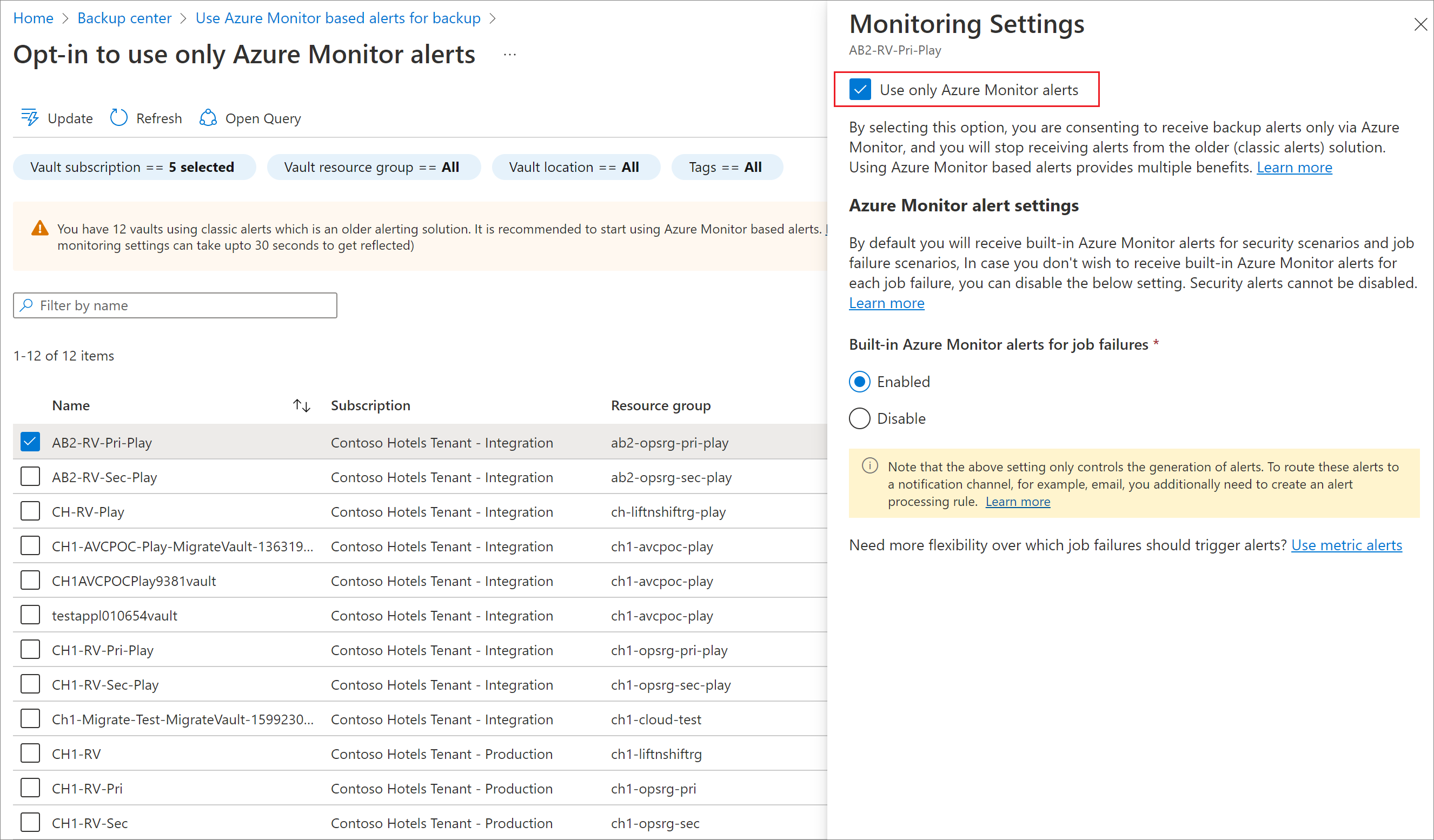
페이지에서 자격 증명 모음을 여러 개 선택하고 단일 작업으로 이러한 자격 증명 모음의 설정을 업데이트하려면 상단 메뉴에서 업데이트를 선택합니다.
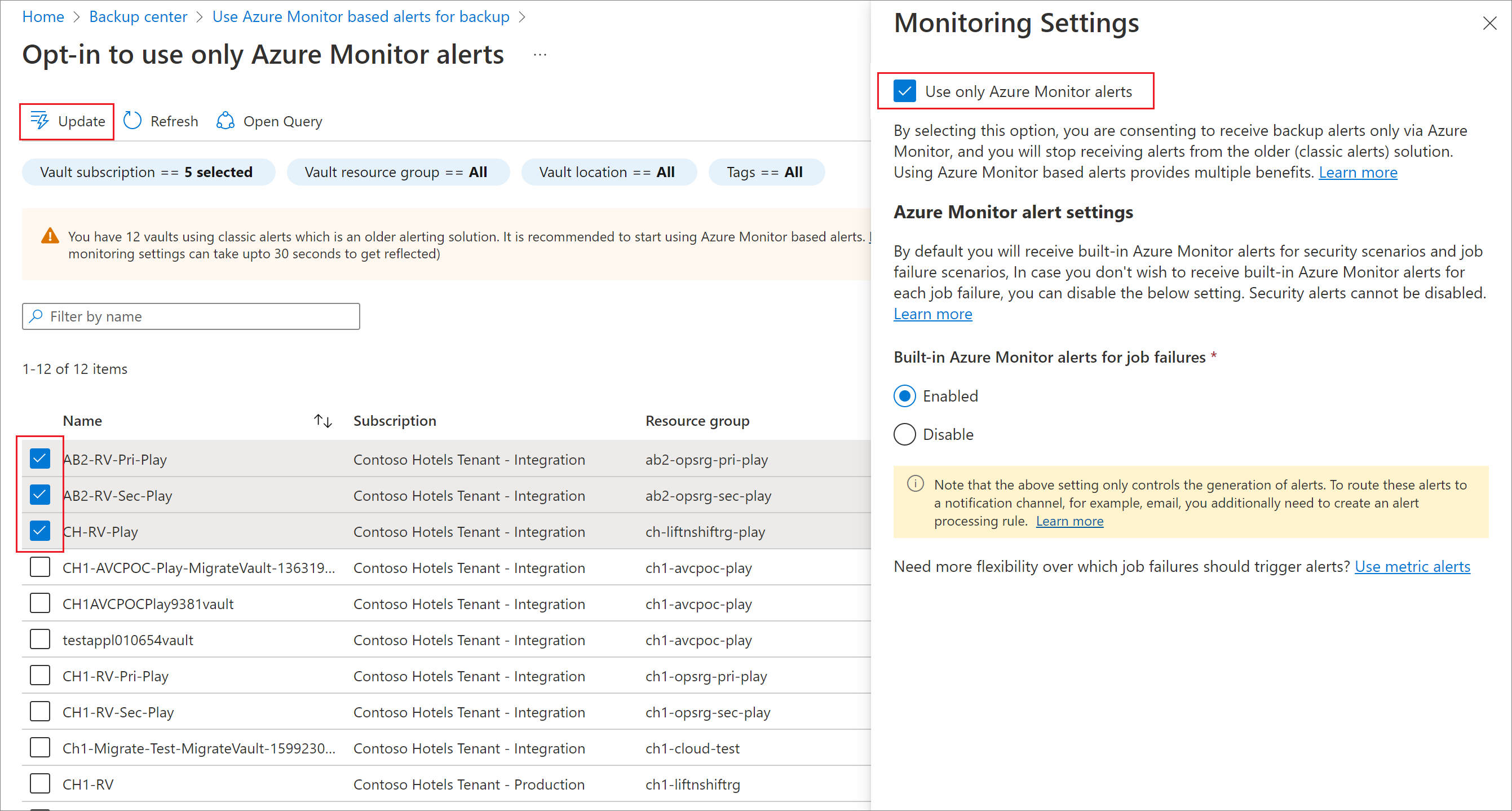
Recovery Services 자격 증명 모음 또는 Backup 자격 증명 모음에서 경고를 옵트아웃하려면 특정 자격 증명 모음>속성>모니터링 설정으로 이동한 다음 업데이트를 선택합니다.
작업 실패 시나리오에 대한 Azure Monitor 경고 켜기
백업 실패 및 복원 실패 시나리오에 대한 Azure Monitor 경고를 옵트인하려면 다음 단계를 따릅니다.
자격 증명 모음 유형 선택:
기본 제공 Azure Monitor 경고는 기본적으로 작업 실패에 대해 생성됩니다. 이러한 시나리오에 대한 경고를 해제하려는 경우 그에 따라 자격 증명 모음의 모니터링 설정 속성을 편집할 수 있습니다.
Backup 자격 증명 모음에 대한 모니터링 설정을 관리하려면 다음 단계를 수행합니다.
자격 증명 모음으로 이동하여 속성을 선택합니다.
모니터링 설정 자격 증명 모음 속성을 찾고, 업데이트를 선택합니다.
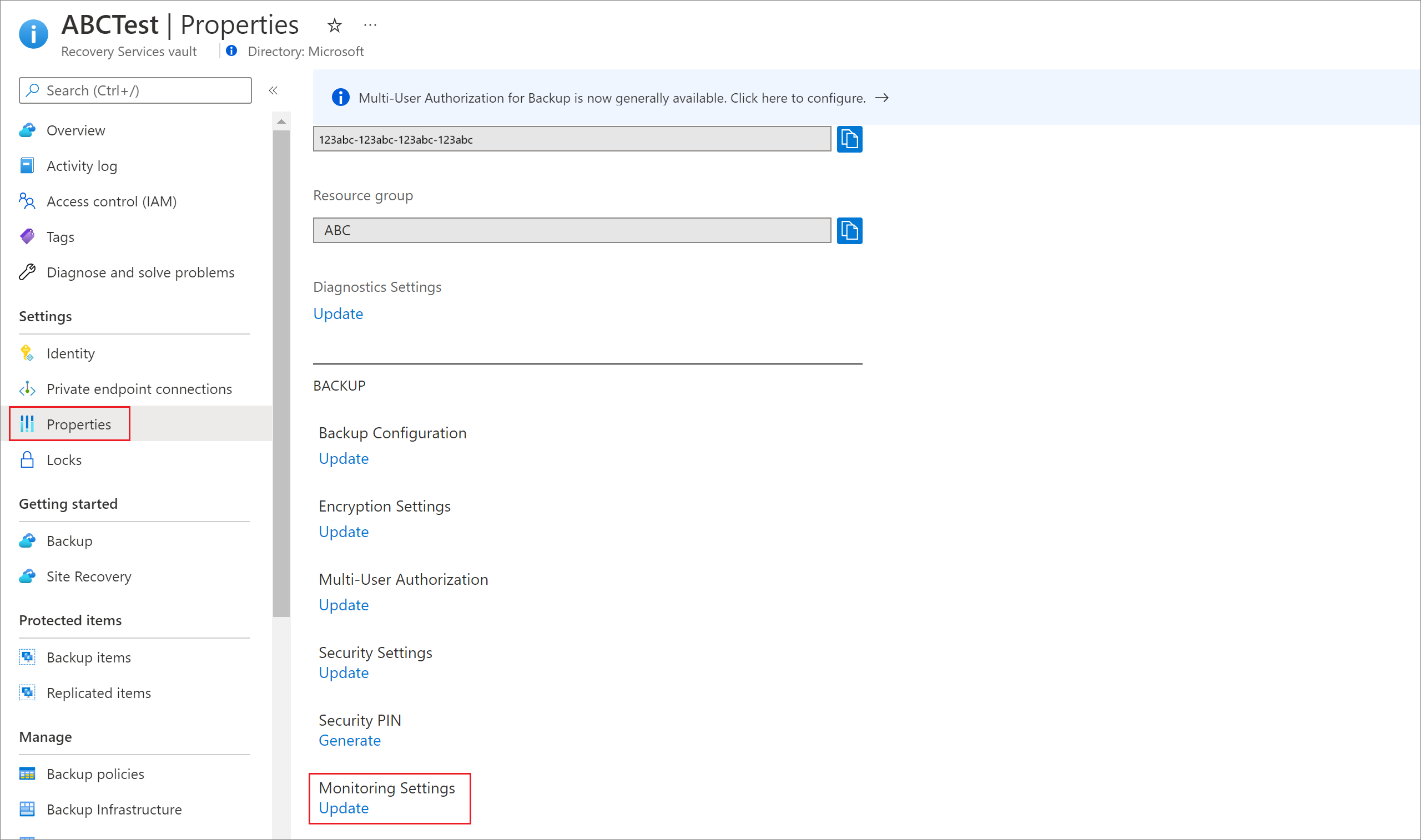
컨텍스트 창에서 요구 사항에 따라 작업 실패에 대한 기본 제공 Azure Monitor 경고를 사용하거나 사용하지 않도록 설정하는 적절한 옵션을 선택합니다.
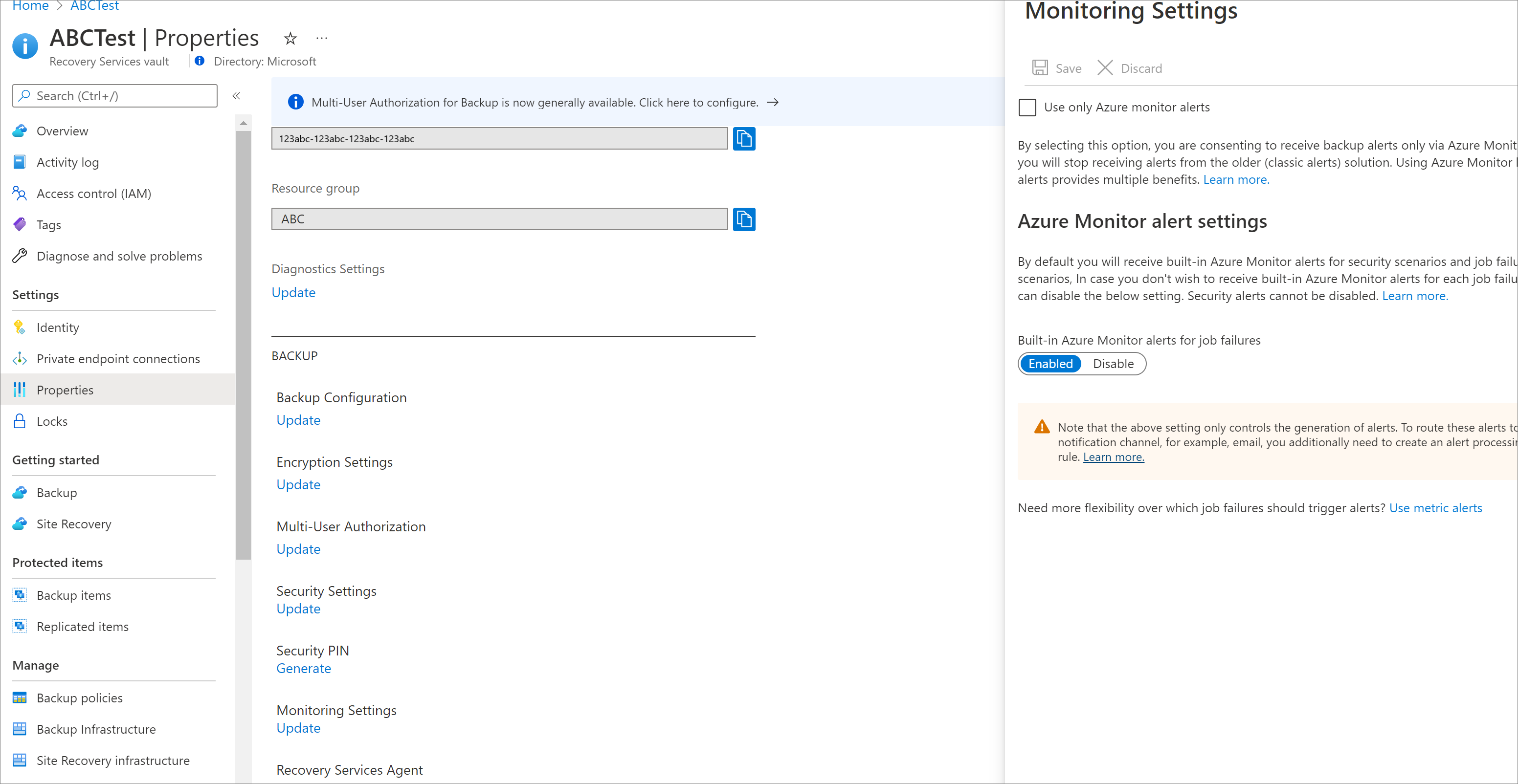
또한 Azure Monitor 경고만 사용 확인란을 선택하는 것이 좋습니다.
이 옵션을 선택하면 Azure Monitor를 통해서만 백업 경고를 받는 데 동의하게 되며 이전 클래식 경고 솔루션에서 경고 수신을 중지합니다. 클래식 경고와 기본 제공 Azure Monitor 경고 간의 주요 차이점을 검토합니다.
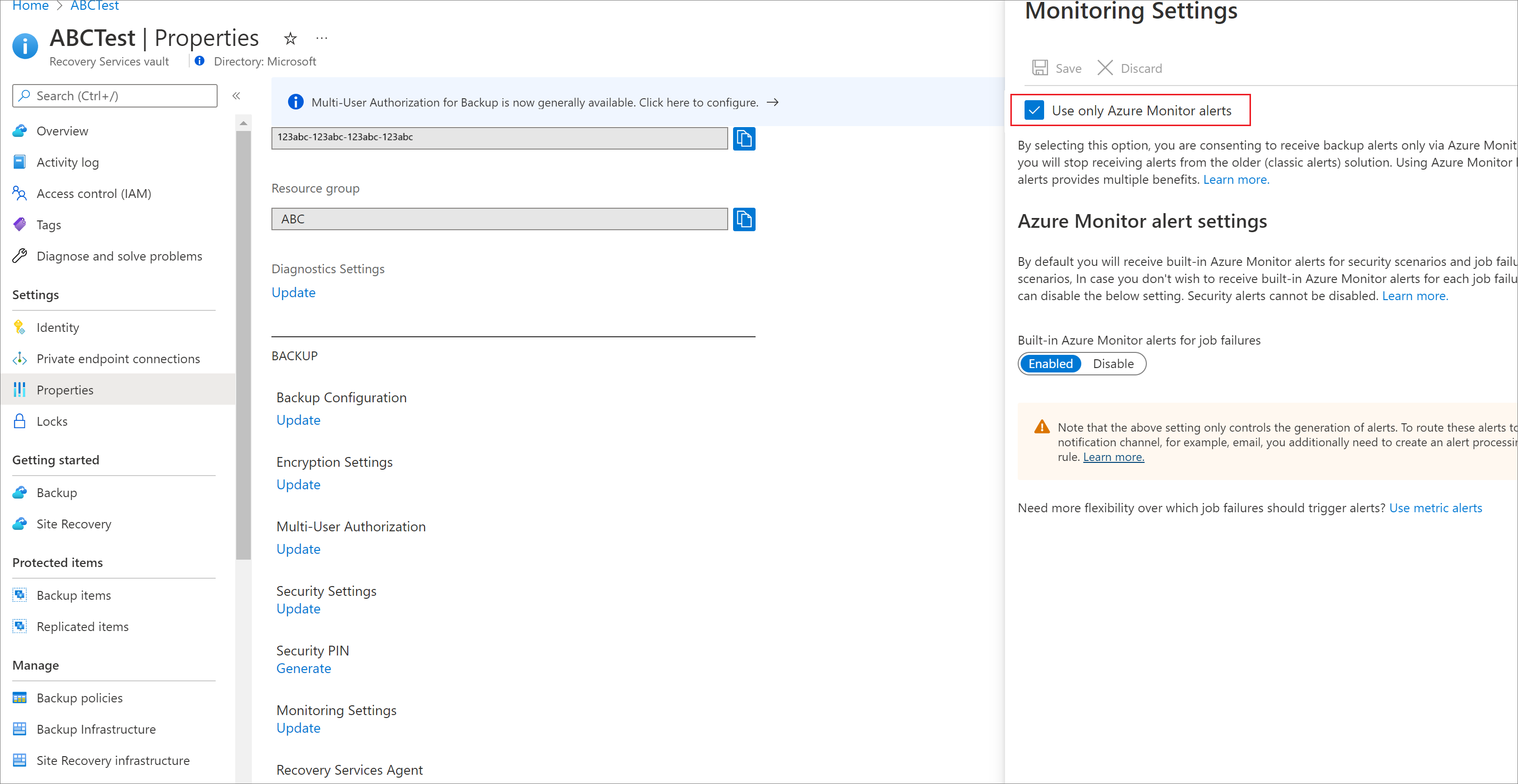
업데이트를 선택하여 자격 증명 모음에 대한 설정을 저장합니다.
Azure Portal에서 발생한 경고 보기
자격 증명 모음에 대한 경고가 발생한 후 Azure Portal의 Azure Business Continuity Center 또는 Recovery Services 자격 증명 모음 콘솔에서 경고를 볼 수 있습니다.
Recovery Services 자격 증명 모음에서 경고 보기
Azure Recovery Services 자격 증명 모음에서 발생한 경고를 보려면 다음 단계를 수행합니다.
Azure Portal에서 Recovery Services 자격 증명 모음>경고로 이동합니다.
경고 창에서 Monitor Service =Azure Backup을 필터링하여 Azure Backup 특정 경고를 확인합니다.
활성 경고의 요약 목록은 심각도로 분할됩니다. 다음과 같은 유형의 경고가 표시됩니다.
데이터 원본 경고: 경고 기본 보기에서 이러한 경고를 볼 수 있습니다. 백업 중인 특정 데이터 원본에 연결된 경고(예: VM에 대한 백업 또는 복원 실패, 데이터베이스에 대한 백업 데이터 삭제 등)는 데이터 원본 경고 섹션 아래에 표시됩니다.
전역 경고: 경고 전체 보기에서 이러한 경고를 볼 수 있습니다. 특정 데이터 원본에 연결되지 않은 경고(예: 자격 증명 모음에 대한 일시 삭제 기능 사용 안 함)는 전역 경고 섹션 아래에 표시됩니다.
위의 각 경고 유형은 보안 및 구성 경고로 구분됩니다. 현재 보안 경고에는 백업 데이터를 삭제하거나 자격 증명 모음의 일시 삭제를 사용하지 않게 설정하는 시나리오가 포함됩니다(위 섹션에 자세히 설명된 해당 워크로드의 경우). 경고가 이러한 시나리오에 사용하지 않도록 설정되지 않은 경우에만 이러한 경고가 발생하므로 구성된 경고에는 백업 실패 및 복원 실패가 포함됩니다.
경고 메뉴 항목을 선택하여 관련 필터가 적용된 상태에서 발생한 모든 활성 경고 목록을 엽니다.
경고를 선택하여 영향을 받는 데이터 원본, 경고 설명 및 권장 작업 등과 같은 자세한 정보를 볼 수 있습니다.
이벤트가 완화되면 경고 상태 변경을 선택하여 경고 상태를 승인됨 또는 닫힘으로 변경합니다.
Azure Business Continuity Center에서 경고 보기
경고를 모니터링하려면 다음 단계를 수행합니다.
비즈니스 연속성 센터에서 모니터링 + 보고>경고로 이동합니다.
선택한 시간 범위에 발생한 경고가 하나 이상 있는 모든 경고 규칙의 수가 표시됩니다.
경고에서 경고의 심각도, 경고 범주, 시간 범위(최대 15일) 및 기타 매개 변수를 기준으로 목록을 필터링합니다.
그리드의 영향을 받은 항목 수는 해당 경고 규칙에 해당하는 경고가 발생한 리소스 수를 표시합니다. 영향을 받은 항목을 보려면 바로 가기 메뉴에서 영향을 받은 항목 보기를 선택하여 해당 경고 규칙으로 인해 트리거된 모든 경고를 봅니다.
그런 다음 각 경고를 검토하고 적절한 조치를 취할 수 있습니다.
프로그래매틱 옵션
프로그래매틱 방식을 사용하여 클래식 경고를 옵트아웃하고 Azure Monitor 알림을 관리할 수도 있습니다.
클래식 백업 경고 옵트아웃
다음 섹션에서는 지원되는 클라이언트를 사용하여 클래식 백업 경고 솔루션을 옵트아웃하는 방법을 알아봅니다.
ARM(Azure Resource Manager)/Bicep/REST API/Azure Policy 사용
monitoringSettings 자격 증명 모음 속성을 사용하면 클래식 경고를 사용하지 않도록 설정할지 여부를 지정할 수 있습니다. 사용자 지정 ARM/Bicep 템플릿이나 Azure Policy를 만들어 이 자격 증명 모음 설정을 수정할 수 있습니다.
자격 증명 모음 설정 속성에 대한 다음 예제에서는 모든 작업 실패에 대해 클래식 경고가 사용하지 않도록 설정되고 기본 제공 Azure Monitor 경고가 사용하도록 설정됨을 보여 줍니다.
{
"monitoringSettings": {
"classicAlertsForCriticalOperations": "Disabled",
"azureMonitorAlertSettings": {
"alertsForAllJobFailures": "Enabled"
}
}
}
Azure PowerShell 사용
자격 증명 모음에 대한 경고 설정을 수정하려면 Update-AzRecoveryServicesVault 명령을 사용합니다.
다음 예제는 작업 실패에 대해 기본 제공 Azure Monitor 경고를 사용하도록 설정하고 클래식 경고를 사용하지 않도록 설정하는 데 도움이 됩니다.
Update-AzRecoveryServicesVault -ResourceGroupName testRG -Name testVault -DisableClassicAlerts $true -DisableAzureMonitorAlertsForJobFailure $false
Azure CLI 사용
자격 증명 모음에 대한 경고 설정을 수정하려면 az backup vault backup-properties set 명령을 사용합니다.
다음 예제는 작업 실패에 대해 기본 제공 Azure Monitor 경고를 사용하도록 설정하고 클래식 경고를 사용하지 않도록 설정하는 데 도움이 됩니다.
az backup vault backup-properties set \
--name testVault \
--resource-group testRG \
--classic-alerts Disable \
--alerts-for-job-failures Enable
Azure Monitor 경고에 대한 알림 설정
Azure Monitor에서 지원하는 다음 표준 프로그래매틱 인터페이스를 사용하여 작업 그룹과 경고 처리 규칙을 관리할 수 있습니다.
ARM(Azure Resource Manager)/Bicep/REST API 사용
선택한 구독의 모든 Recovery Services 자격 증명 모음과 연결되는 경고 처리 규칙 및 작업 그룹을 만드는 이러한 ARM 및 Bicep 템플릿 샘플을 사용할 수 있습니다.
Azure PowerShell 사용
이전 섹션에서 설명한 대로 자격 증명 모음에 대한 알림을 구성하려면 작업 그룹(알림 채널) 및 경고 처리 규칙(알림 규칙)이 필요합니다.
알림을 구성하려면 다음 cmdlet을 실행합니다.
New-AzActionGroupReceiver cmdlet 및 Set-AzActionGroup cmdlet을 사용하여 이메일 ID와 연결되는 작업 그룹을 만듭니다.
$email1 = New-AzActionGroupReceiver -Name 'user1' -EmailReceiver -EmailAddress 'user1@contoso.com' Set-AzActionGroup -Name "testActionGroup" -ResourceGroupName "testRG" -ShortName "testAG" -Receiver $email1Set-AzAlertProcessingRule cmdlet을 사용하여 위의 작업 그룹에 연결되는 경고 처리 규칙을 만듭니다.
Set-AzAlertProcessingRule -ResourceGroupName "testRG" -Name "AddActionGroupToSubscription" -Scope "/subscriptions/xxxx-xxx-xxxx" -FilterTargetResourceType "Equals:Microsoft.RecoveryServices/vaults" -Description "Add ActionGroup1 to alerts on all RS vaults in subscription" -Enabled "True" -AlertProcessingRuleType "AddActionGroups" -ActionGroupId "/subscriptions/xxxx-xxx-xxxx/resourcegroups/testRG/providers/microsoft.insights/actiongroups/testActionGroup"
Azure CLI 사용
이전 섹션에서 설명한 대로 자격 증명 모음에 대한 알림을 구성하려면 작업 그룹(알림 채널) 및 경고 처리 규칙(알림 규칙)이 필요합니다.
동일하게 구성하려면 다음 명령을 실행합니다.
az monitor action-group create 명령을 사용하여 이메일 ID와 연결되는 작업 그룹을 만듭니다.
az monitor action-group create --name testag1 --resource-group testRG --short-name testag1 --action email user1 user1@contoso.com --subscription "Backup PM Subscription"az monitor alert-processing-rule create 명령을 사용하여 위의 작업 그룹에 연결되는 경고 처리 규칙을 만듭니다.
az monitor alert-processing-rule create \ --name 'AddActionGroupToSubscription' \ --rule-type AddActionGroups \ --scopes "/subscriptions/xxxx-xxx-xxxx" \ --filter-resource-type Equals "Microsoft.RecoveryServices/vaults" --action-groups "/subscriptions/xxxx-xxx-xxxx/resourcegroups/testRG/providers/microsoft.insights/actiongroups/testag1" \ --enabled true \ --resource-group testRG \ --description "Add ActionGroup1 to all RS vault alerts in subscription"
다음 단계
Azure Backup 모니터링 및 보고 자세히 알아보기